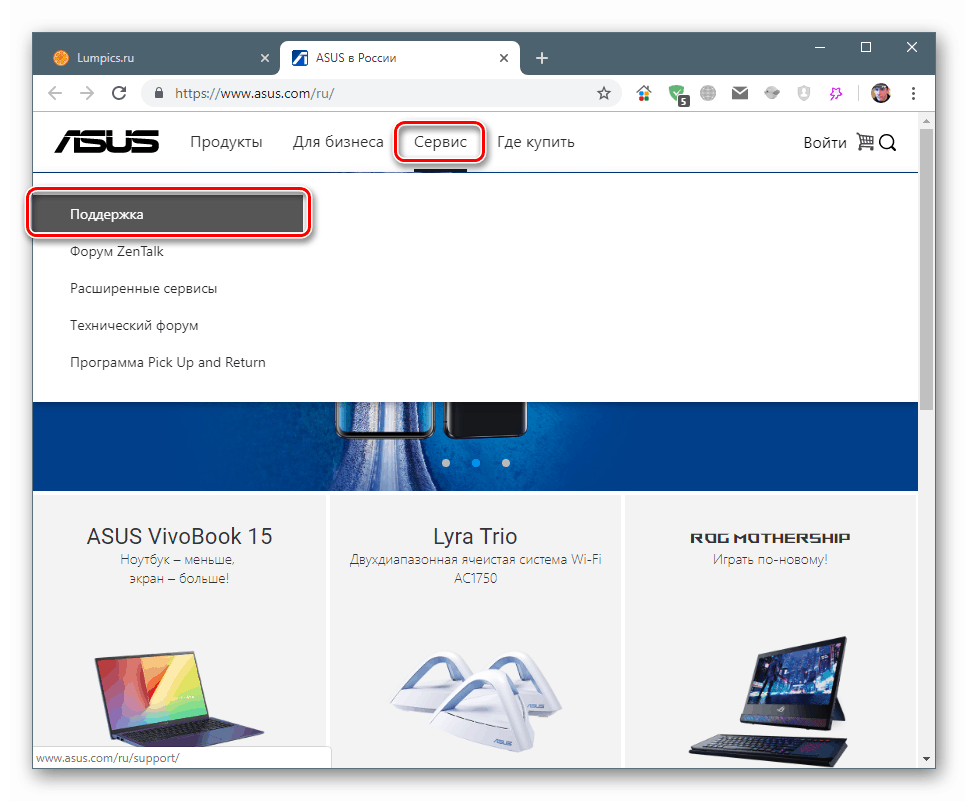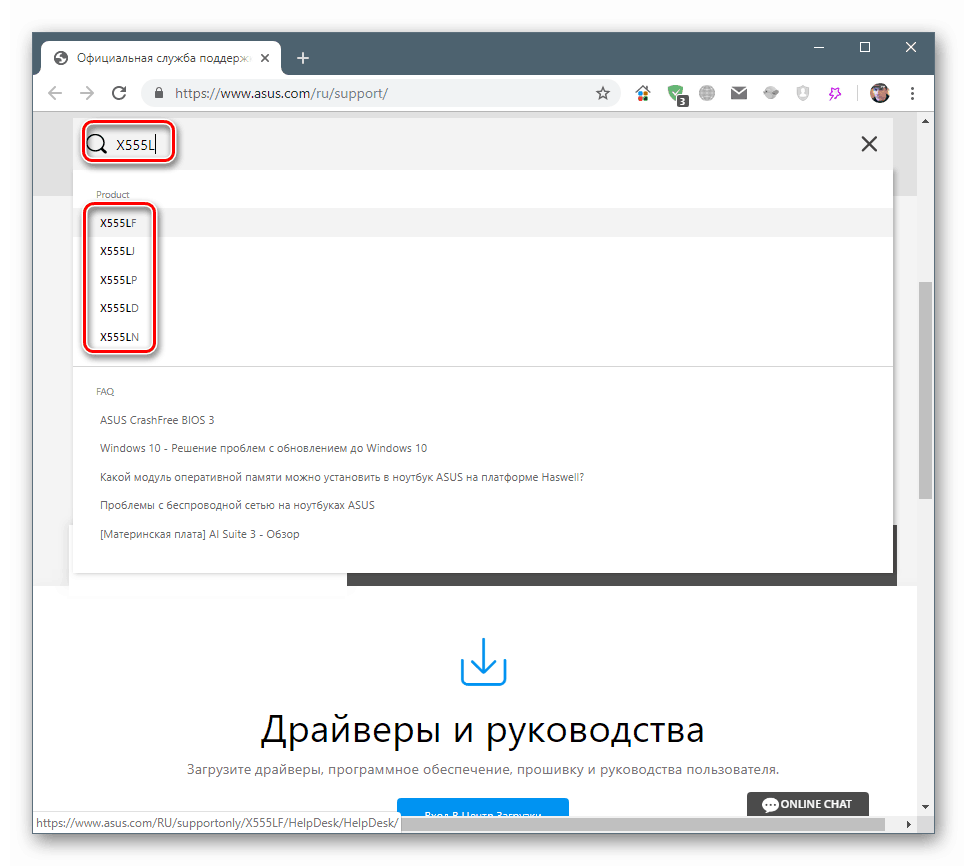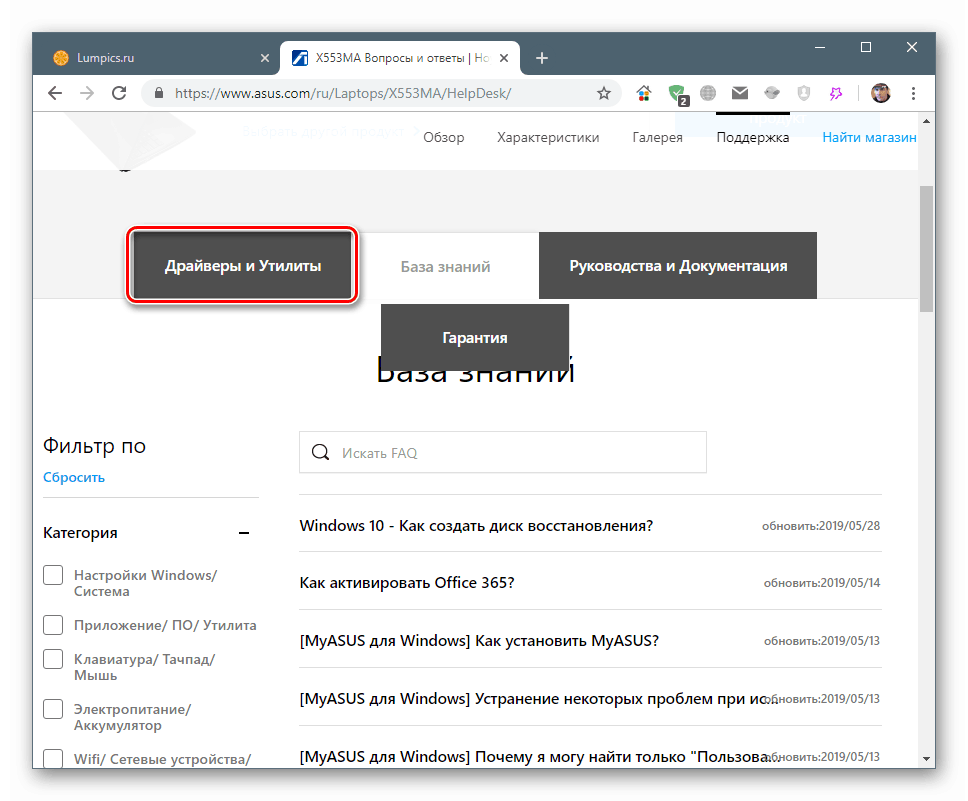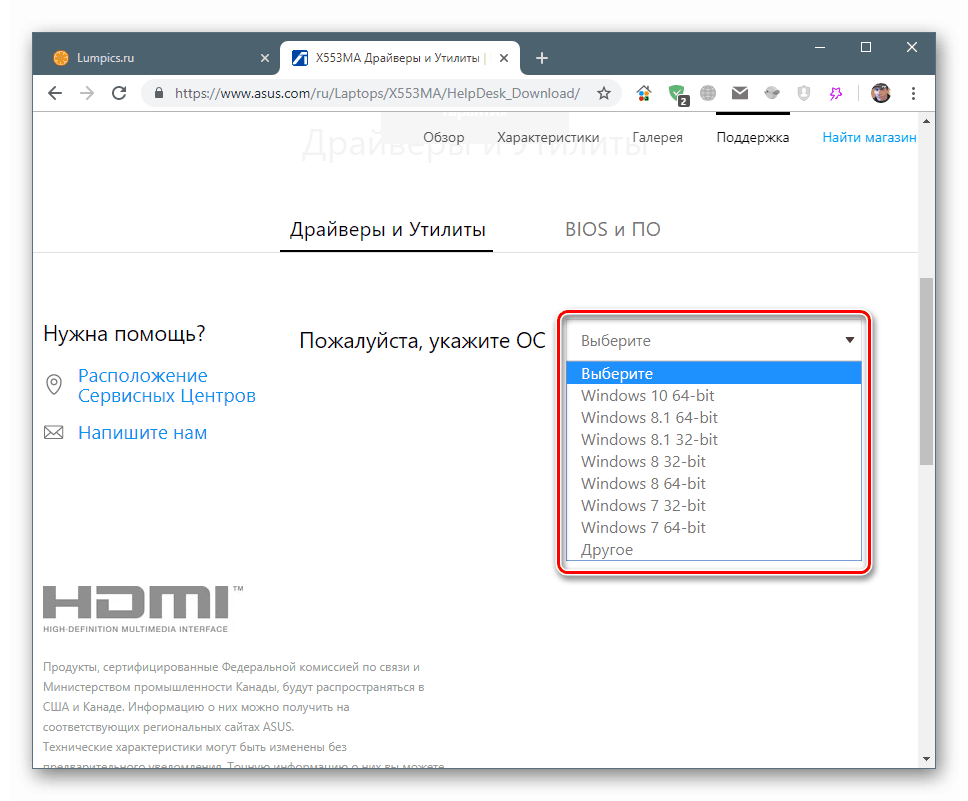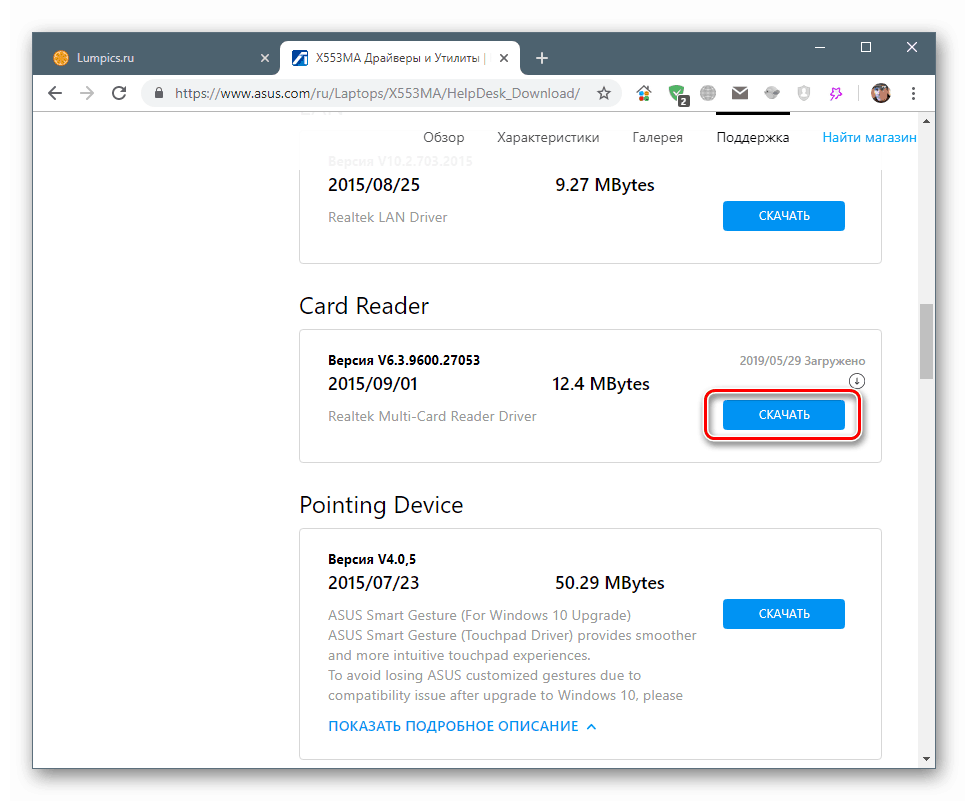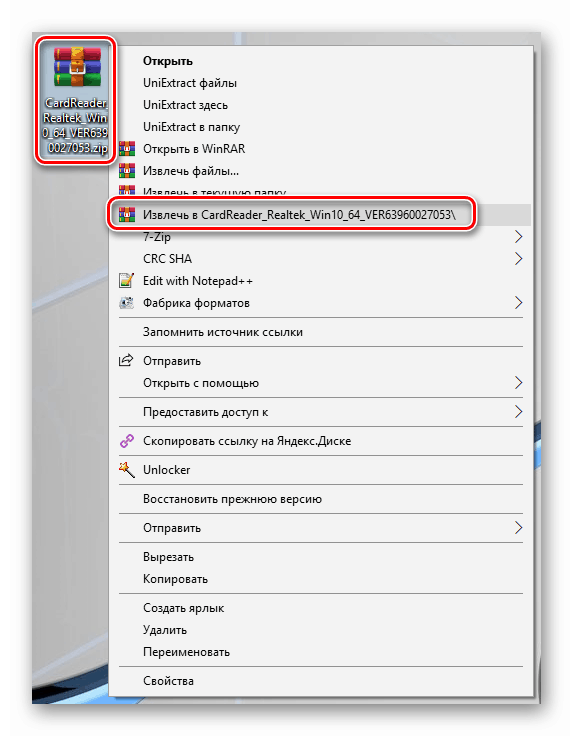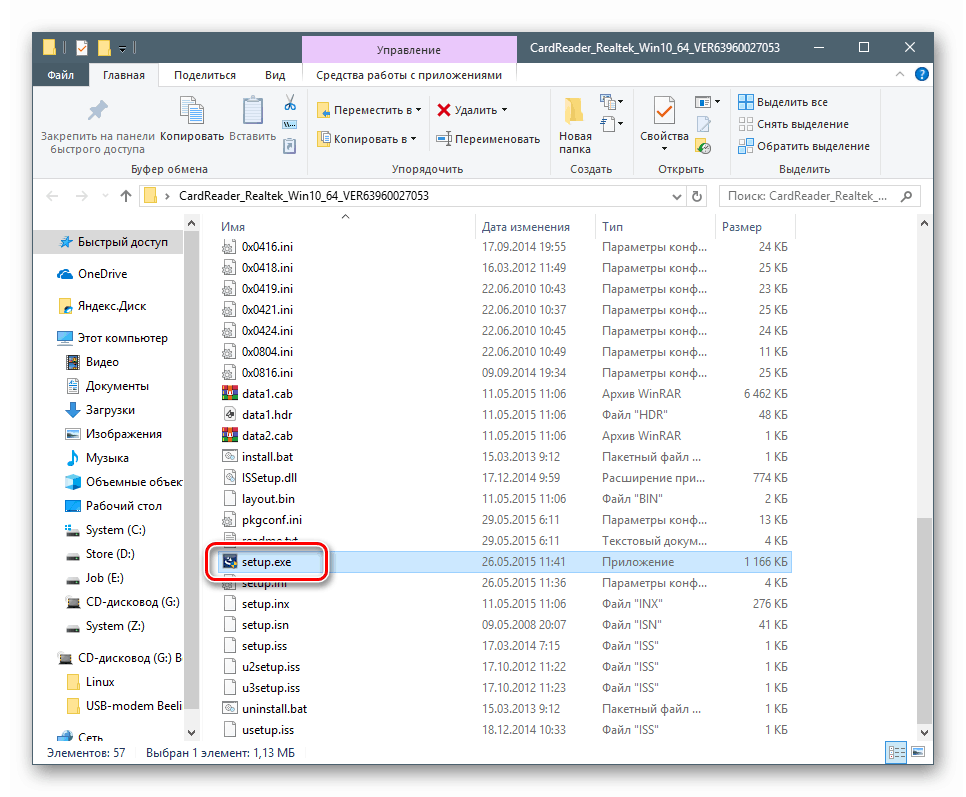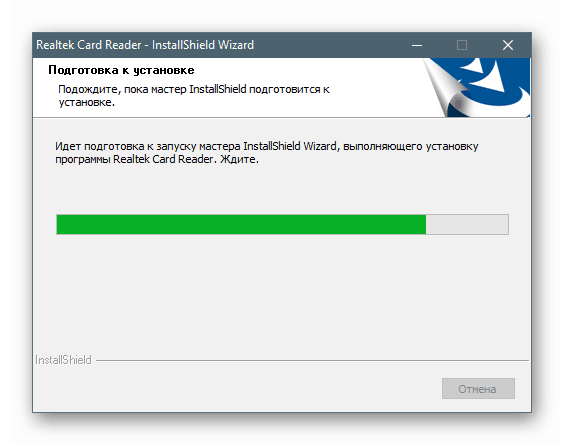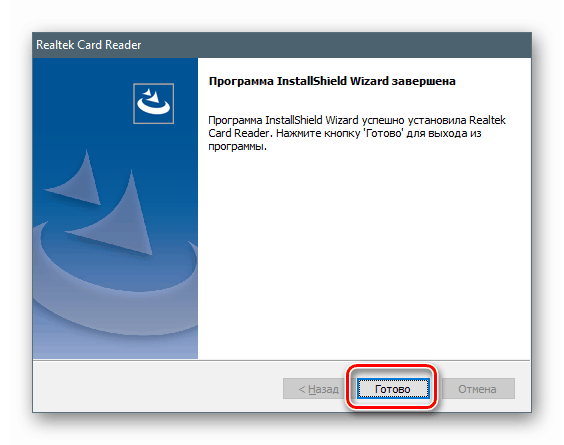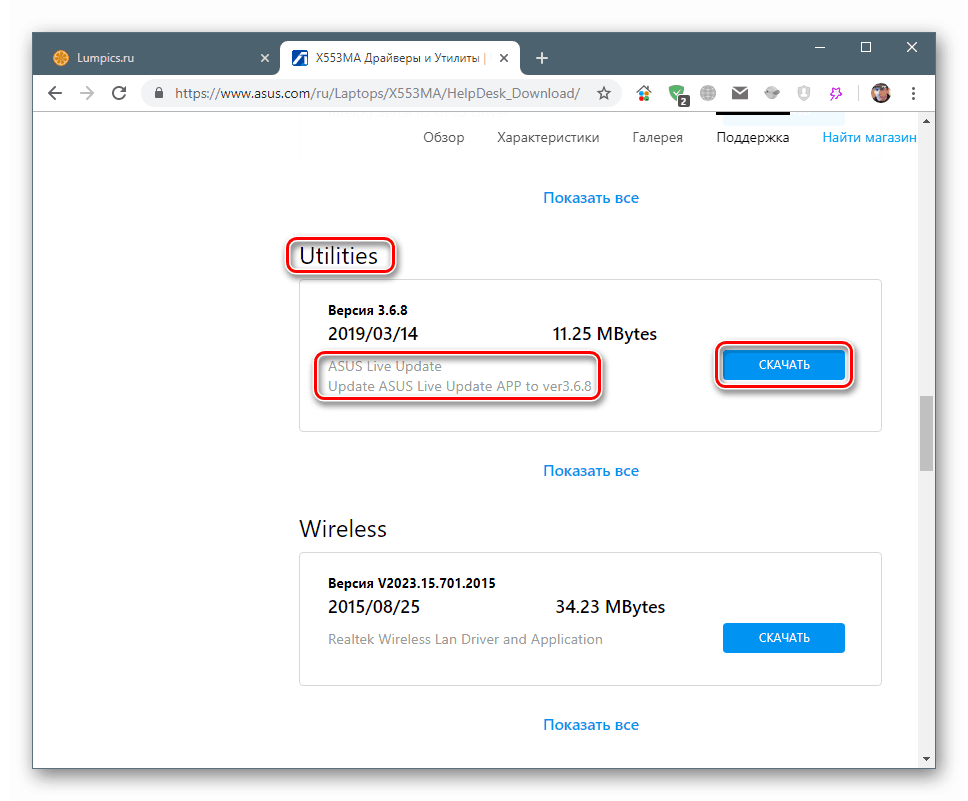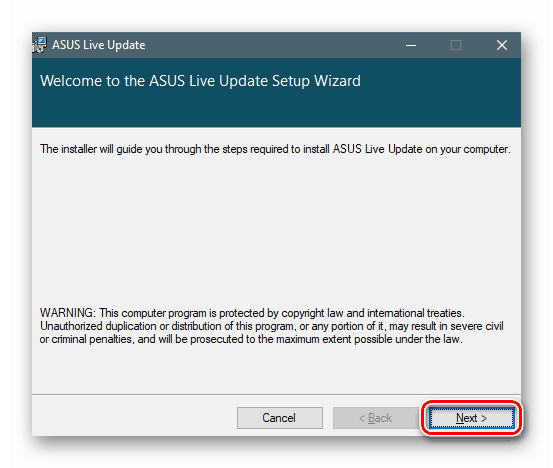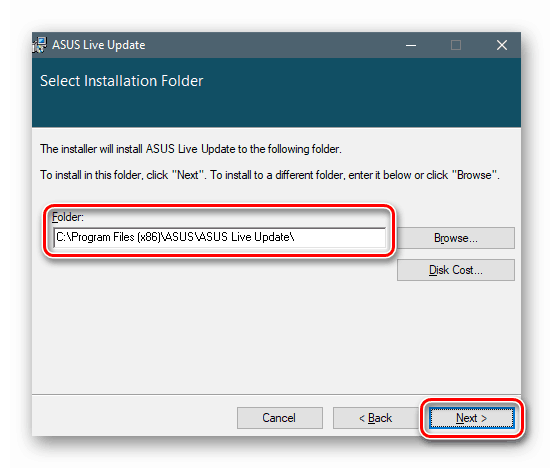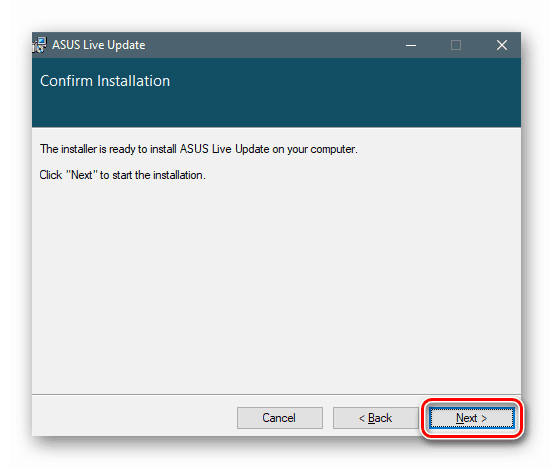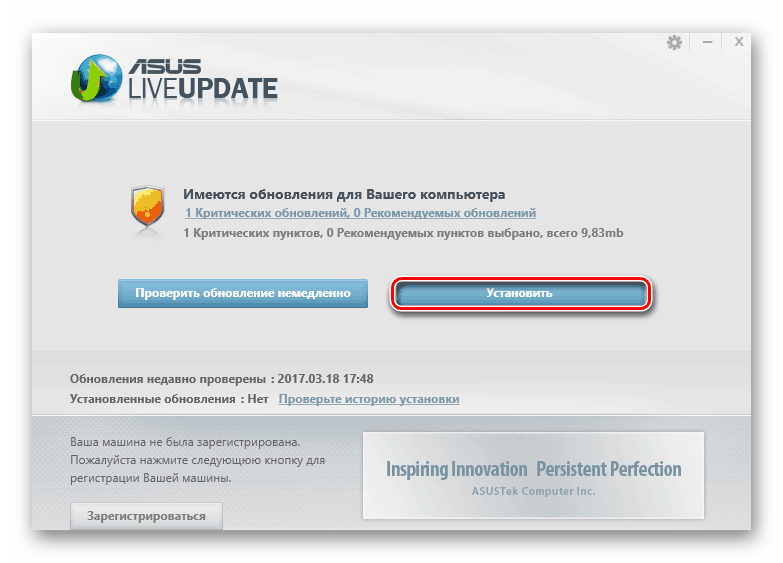Stáhněte a nainstalujte ovladače pro notebook Asus X555L

Většina zařízení, která pracují v notebooku, vyžaduje specializovaný software nezbytný pro jejich plnou práci. Dnes budeme analyzovat možnosti hledání a instalace ovladačů na notebooku Asus X555L.
Obsah
Stáhněte a nainstalujte ovladače pro Asus X553M
Způsoby provedení této operace lze rozdělit na manuální a automatický. K prvním patří návštěva oficiálního zdroje Asus a dva způsoby, jak využít schopnosti systému, a druhý zahrnuje použití speciálních programů, z nichž jeden byl vyvinut samotnou společností.
Metoda 1: Oficiální stránka podpory Asus
Na stránkách oficiálního webu najdete vždy nejaktuálnější balíčky ovladačů, které jsou vhodné pro náš notebook. Tato skutečnost naznačuje, že po instalaci nebudou problémy s fungováním zařízení a konflikty.
Přejít na oficiální zdroj Asus
- Přejděte do nabídky Nástroje a přejděte na stránku podpory.
![Přejděte na stránku podpory na oficiálním webu Asus]()
- Do vyhledávacího pole zadejte kód vašeho modelu a poté vyberte příslušnou úpravu.
![Výběr modifikace notebooku X555L tak, aby se ovladače dostaly na oficiální stránky podpory Asus]()
- Otevřete kartu „Ovladače a nástroje“ .
![Přejděte na oficiální stránky podpory a vyhledejte ovladače pro laptop Asus X555L]()
- Vydání operačního systému vybereme v seznamu zobrazeném na obrázku níže.
![Výběr verze operačního systému před stažením ovladačů pro notebook Asus X555L na oficiálním webu podpory]()
- Stránka nám ukáže seznam balíčků pro různá zařízení. Vyberte si ten, který potřebujete, a stáhněte si jej do svého notebooku.
![Stáhněte si balíček ovladačů pro notebook Asus X555L na oficiálních stránkách podpory]()
- Většina ovladačů přichází ve formě archivů, které musí nějaký program před použitím vybalit, například Winrar .
![Vybalení balíčku ovladačů pro notebook Asus X555L]()
- Otevřete složku, do které byl balíček vybalen, a poklepejte na instalační soubor setup.exe .
![Spuštění instalačního programu ovladače pro notebook Asus X555L]()
- Samotná příprava a samotný proces instalace probíhá automaticky.
![Proces instalace ovladače pro notebook Asus X555L]()
- Po dokončení instalace okno zavřete tlačítkem „Dokončit“ .
![Vypínání instalačního programu ovladače pro notebook Asus X555L]()
Ostatní ovladače a obslužné programy jsou nainstalovány stejným způsobem. Výjimkou jsou pouze některé nástroje, například proprietární software pro aktualizaci softwaru.
Metoda 2: Firmware pro aktualizaci ovladačů
Tento software se jménem ASUS Live Update obsahuje funkce kontroly relevance nainstalovaných ovladačů, stahování a instalace potřebných balíčků do notebooku.
- Na stránce podpory v části „Ovladače a nástroje“ (viz výše) najdeme a stáhneme instalační program programu, jak je uvedeno na obrázku.
![Stáhněte si instalační program proprietární aktualizace softwaru ovladače ASUS Live Update na oficiálním webu podpory]()
- Rozbalíme obsah z archivu a spustíme instalační soubor Setup.exe .
![Spuštění programu instalace proprietární aktualizace obslužného programu ASUS Live Update]()
- V počáteční fázi klikněte na „Další“ .
![Zahájení instalace aktualizace proprietární aktualizace ovladače ASUS Live Update]()
- Dále si můžete vybrat cestu k instalaci programu nebo ponechat výchozí hodnotu.
![Výběr umístění instalace proprietární aktualizace obslužného programu ASUS Live Update]()
- Opětovným klepnutím na tlačítko „Next“ zahájíte proces instalace. Čekáme na dokončení operace.
![Spuštění instalace proprietárního programu pro aktualizaci ovladačů ASUS Live Update]()
- Spusťte program a zahajte kontrolu aktualizací pomocí odpovídajícího tlačítka.
![Kontrola relevance ovladačů pro notebook X555L pomocí proprietární aktualizace ASUS Update Update]()
- Poté, co program prohledá náš notebook, můžete přistoupit k instalaci ovladačů.
![Instalace ovladačů pro notebook X555L pomocí proprietárního nástroje ASUS Live Update]()
Metoda 3: Programy aktualizace softwaru třetích stran
ASUS Live Update je velmi praktický program, ale existují i další produkty s podobnými funkcemi. Například Drivermax nebo DriverPack Solution . Jejich rozdíl od proprietárního nástroje je všestrannost, tj. Schopnost aktualizovat ovladače bez odkazu na výrobce notebooku. Jak tyto nástroje používat, je podrobně popsáno v článcích dostupných na níže uvedených odkazech.
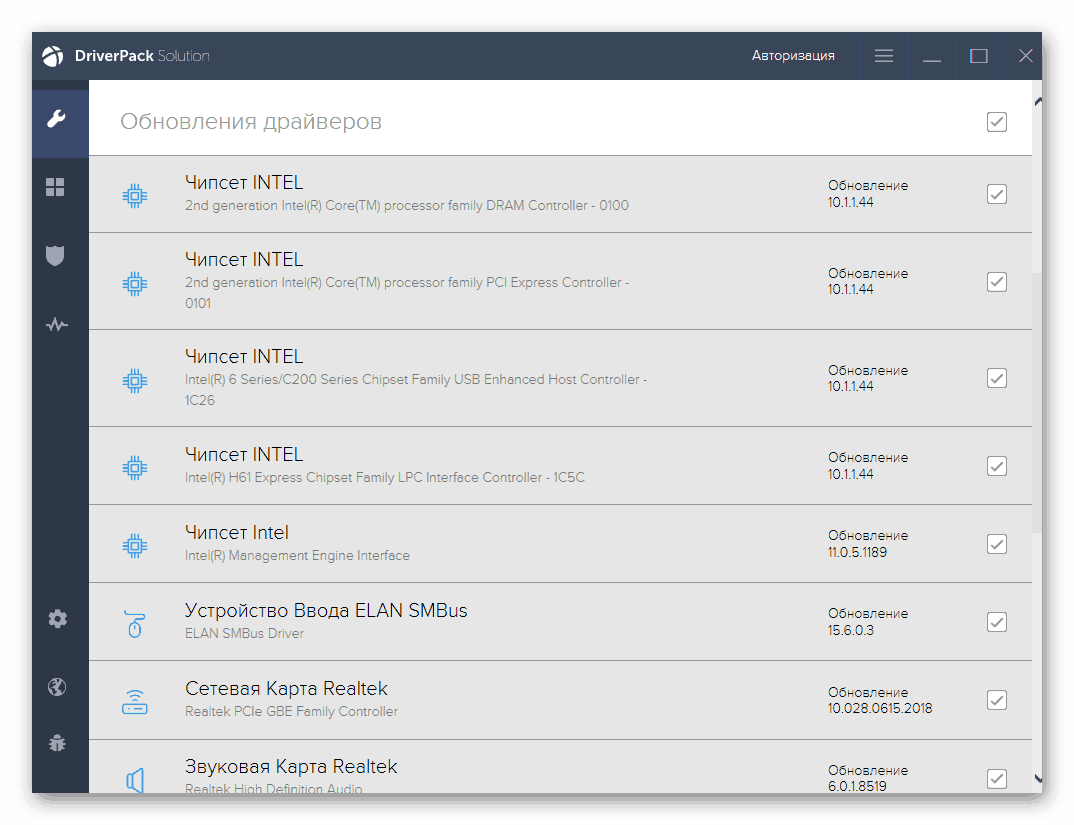
Další informace: Aktualizace ovladačů pomocí programu DriverPack Solution , Drivermax
Metoda 4: Kódy identifikace zařízení
Identifikátor (HWID - „iron“ ID) je speciální kód, podle kterého operační systém určuje, která zařízení jsou k němu připojena. Pomocí těchto dat můžete vyhledávat ovladače na internetu pomocí speciálních webů.
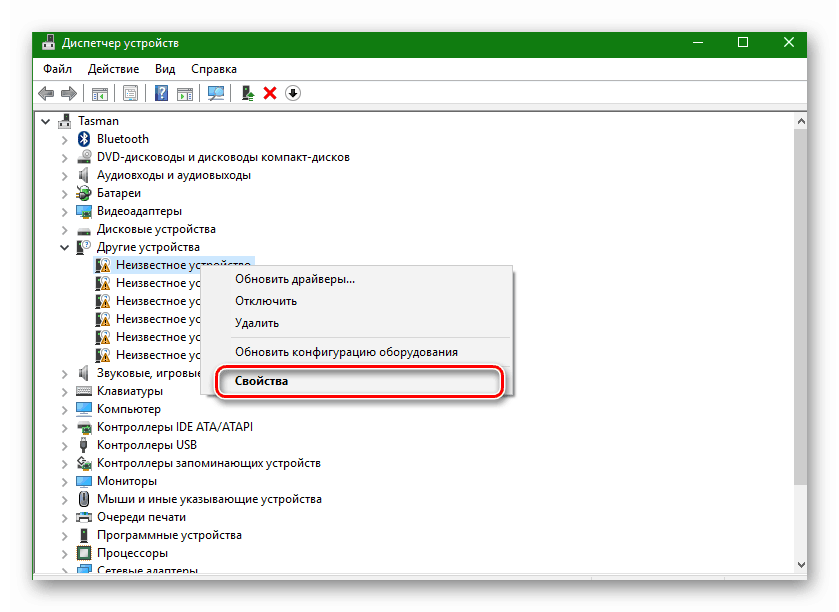
Další podrobnosti: Jak najít ovladač podle ID hardwaru
Metoda 5: Použití nástrojů Windows
Standardní modul „Správce zařízení“ ve Windows má vlastní arzenál nástrojů pro práci s ovladači. Existují dvě z nich - vestavěná funkce aktualizace a samostatný nástroj pro instalaci zařízení.
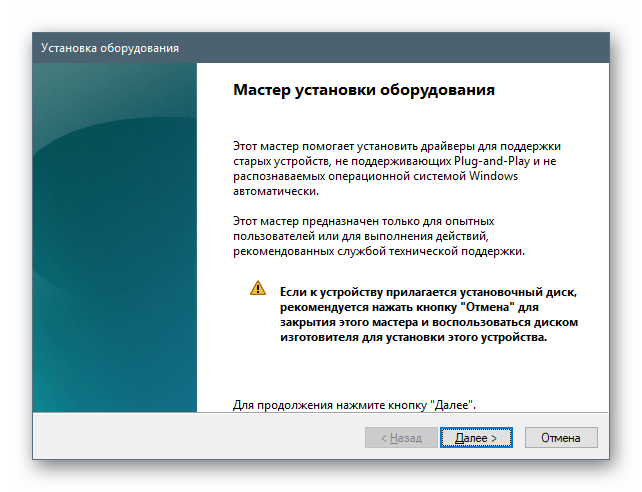
Další podrobnosti: Instalace ovladačů pomocí standardních nástrojů Windows
Závěr
Jak vidíte, proces hledání a instalace ovladačů pro notebook Asus X555L nelze nazvat komplikovaný. Je pravda, že to neplatí pro použití systémových nástrojů, protože tyto metody vyžadují určité dovednosti od uživatele. Pokud s takovými operacemi nemáte žádné zkušenosti, použijte obslužný program ASUS Live Update a ona sama provede vše. Ve stejném případě, pokud potřebujete aktualizovat nebo znovu nainstalovat jakýkoli samostatný ovladač, nemůžete se obejít bez návštěvy webu a další ruční práce.